Samsung SPH-A1200W, SPH-A1200SV, SPH-A1200G, SPH-A1200B, SPH-A1200DG User Manual [ko]
...
사용설명서
●
당사에서 제공하지 않는 별매품을 구입 사용시
배터리 수명단축 및 휴대폰의 불량이 발생합니다.
이에 대한 책임은 지지 않습니다.
●제품보증서 재중
●공공장소에서 휴대폰은 진동으로 사용하시고
타인에게 방해가 되지 않도록 합시다.
외국인을
위한 페이지
(for Foreigner)
see page 120
경북 구미시 임수동 94-1번지
AS마크란? 사후봉사가 우수한 기업에 대해 국가기관인
국립기술품질원이 품질을 보증하는 인증마크입니다.
수도권
0022–33445511–33336666
경남
005511–555500–33336666
강원
00339911–665522–33336666
전북
00665522–224400–33336666
경북
005533–443300–33336666
전남
006622–225500–33336666
충청
004422–448800–33336666
제주
006644–774422–33336666
서울 02-541-3000, 080-022-3000
부산 051-861-3000, 080-051-3000
PC통신 (삼성전자 기업 포럼)
GO SEC(유니텔, 천리안, 하이텔, 나우누리, 넷츠고)
http://www.sec.co.kr
http://www.anycall.co.kr
GH68-00901A
2000/03.Rev.2.0
WORLDWIDE OLYMPIC PARTNER
Manual Bank

21
전화를 걸거나 받을 때
글자 또는 화면을 지울 때/
메뉴 사용시 상위 메뉴로 갈 때
메뉴를 볼 때/메뉴를 검색할 때
기능을 선택할 때
메뉴를 검색할 때/음성 사서함에 바로 접속할 때
소곤소곤 기능을 사용할 때 (64쪽 참조)
자동응답 기능이 설정되어 있는 경우
메시지를 받은 경우
매너 기능 또는 진동 기능이 설정된 상태
알람이 설정된 상태
서비스가 안될 경우 켜짐
.QZ
GHI
JKL
DEF
ABC
WXY
TUV
PRS
MNO
/
Ant. Batt.
램프
스피커
마이크
덮개
음량버튼
자동응답버튼
이어마이크폰잭
입력한 전화번호, 현재상태, 기능설정을 할 때
선택가능한 항목 등이 표시됩니다.
통화지역 신호세기
통화가 잘되는 지역
신호가 약한 지역
서비스가 안되는 지역
배터리 양 표시
배터리 충분
배터리 부족
즉시 충전해야 됨
전원을 켜거나 끌 때/통화를 끝낼 때
매너 기능을 사용할 때 (15쪽 참조)
/
휴대폰을 잠글 때 (57쪽 참조)
Ant.
Ant.
Batt.
Batt.
Batt.
자동응답 기능을 설정하거나 해제할 때 (31쪽 참조)
Ant.
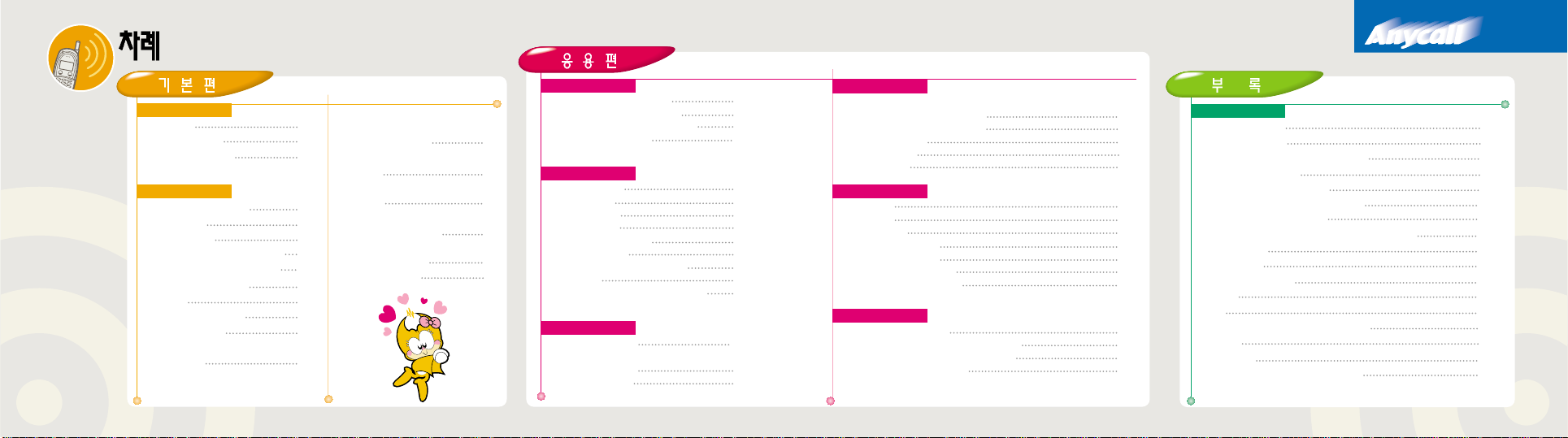
3 4
부가서비스
메시지 서비스 기능
대화형 서비스 기능
ez Channel 서비스 기능
(문자방송 서비스)
무선 데이터 통신 기능
부재중 전화착신 서비스 기능
벨/멜로디 추가 기능
(700 서비스를 이용)
투넘버/프리넘버 서비스 기능
PC링크를 이용한 벨/멜로디 및 이미지 추가 기능
배터리에 관하여
고장 같다구요?
안전을 위한 주의사항
메뉴 찾기
별매품
규격 및 특성/휴대폰 덮개가 빠졌을 때
제품보증서
기능요약카드
외국인을 위한 페이지 (for Foreigner)
준비편
구성품 확인
배터리를 끼우려면
배터리를 충전하려면
5
6
7
31
32
33
34
35
56
57
58
자동응답기능
자동응답 기능을 설정하려면
자동응답 인사말을 선택하려면
자동응답 인사말을 직접 만들려면
착신 시간을 선택하려면
상대방이 남긴 메시지를 재생/삭제하려면
37
41
43
45
46
47
50
51
54
전자수첩기능
스케쥴 관리 기능
할일 관리 기능
수업시간표 기능
전자계산기 기능
현재 시각을 설정하려면
알람을 설정하려면
세계의 현지 시각을 확인하려면
D-DAY 기능
휴대폰 통화는 이렇게 이루어집니다
77
87
89
94
95
96
97
103
104
106
108
109
113
115
116
118
120
잠금기능
비밀번호를 바꾸려면
다른 사람이 휴대폰을 사용할 수
없게 하려면
(자동잠금)
기타 사용제한 방법
61
62
63
64
65
편리기능
자주 사용하는 지역번호를 누르지 않고
통화하려면
(지역번호 자동다이얼 기능)
휴대폰에 자기이름을 입력하려면
전자식 다이얼 기능
통화중 편리기능
기타 편리기능
68
68
69
69
70
70
71
선택기능
통화 연결음
통화 끊김음
톤음 길이 조절
상대방 전화번호 표시
휴대폰 화면 선택하기
휴대폰 화면조명 선택하기
휴대폰 화면 밝기 선택하기
72
73
74
75
음성다이얼기능
음성 등록 전 알아두세요
음성으로 이름을 등록하거나 확인하려면
음성으로 전화하려면
(자동음성다이얼 기능)
등록한 음성 이름을 지우려면
9
10
11
12
13
14
15
16
18
22
기본 기능편
휴대폰을 켜려면/끄려면
전화를 걸려면
전화를 받으려면
벨이나 진동/램프를 선택하려면
여러가지 벨소리를 선택하려면
소리 크기를 조절하려면
매너 기능
전화번호를 저장하려면
문자를 입력하려면
저장된 전화번호를
모두 지우려면
저장된 전화번호를
수정/추가/삭제하려면
저장된 전화번호를 찾아
전화하려면
최근에 통화한 전화번호로
다시 걸려면
최근에 수신한 상대방
전화번호로 다시 걸려면
원터치 다이얼 기능
(번지로 간단하게 전화걸기)
국번없이 전화 걸기
23
25
27
28
29
29

5 6
1. 배터리 충전(접촉)단자를 서로
마주보게 하여 삽입구에 맞춰
넣습니다.
①부분을 누르면서
②화살표 방향으로
밀어냅니다.
①
배터리를 빼냅니다.
2. 덮개를 화살표 방향으로
‘찰칵’소리가 날 때까지
밀어줍니다.
휴대용 걸이/
휴대용 목걸이
배터리
사용설명서
ant. batt.
휴대폰
이어마이크폰
충전기
②
●휴대폰에 배터리를 끼워넣지 않은 상태에서는 덮개를 닫지 마십시오.
덮개가 잘 열리지 않을 수 있습니다.

87
제품 구입시 완전 충전되어 있지 않으므로 충분히 충전시킨 후 사용하세요.
●220V 콘센트에 꽂으세요.
●
충전시 충전표시등이 황색으로 깜박이는 경우
배터리를 빼낸 후 충전단자(충전시 닿는 금속부위)를
깨끗이 닦은 후 다시 충전해 보세요.
그래도 깜박이면 콘넥터를 빼낸 후 다시 연결해 보세요.
여러번 반복해도 안될 경우 서비스센터에 문의하세요.
●
충전등이 녹색으로 바뀐 뒤(충전완료)에 제품이 충전기에
연결되어 있어도 손상되지 않습니다.
●
충전기의 그림은 실물과 다를 수 있습니다.
전화를 걸거나 받는 방법, 벨소리/진동/램프를 선택하는 방법
자주 사용하는 전화번호를 저장하는 방법 등이 설명되어 있습니다.
기기본본 기기능능편편은은 꼭꼭 읽읽어어 주주세세요요!!
휴대폰 사용중 안테나에 손이나 피부등이 접촉되면 통화성능이
나빠집니다. 가능한 손이나 피부가 안테나에 접촉되지 않도록
하세요.
콘넥터를 뺄 때는 그림과
같이 양쪽을 누른 상태
에서 빼세요.
A:배터리를 충전할 경우 화살표 방향으로 넣으세요.
B:배터리를 빼려면 화살표 분리버튼을 화살표 방향으로 당기세요.
●적 색 : 충전중
●녹 색 : 충전완료

10
9
를‘삐-삐리리링’ 소리가 날 때까지 길게 누르세요.
●삼성로고와 휴대폰 이름과 번호가 잠시 표시된 후
서비스 가능 상태가 되면 아래와 같은 화면이 나옵니다.
●현재 시각은 자동으로 표시됩니다.
/
를‘삐-삐리리링~’ 소리가 날때까지 길게 누르세요.
/
애니콜 YOUNG
300-300-3000
1
1
02-541-3000
편리하게 전화를 거는 방법!
2
2
를 누르세요.
연결되면
신호음이 들립니다. 듣고 통화하세요.
연결되지 않으면
화면에‘ 재다이얼중 ’이 표시되면서
자동 재다이얼이 실행됩니다.
통화시간 자동표시
기지국과 연결되면 화면에 통화시간이 표시됩니다.
단, 사용료는 상대방과 통화가 연결된 시점부터
계산됩니다.
저장하려면
을 누른 후 전화번호
저장방법(16~17쪽)을 참조하세요.
저장하지 않으려면
를 누르세요.
덮개를 닫거나 를 누르세요.
전화번호를 누를 때 마지막 번호를
길게 누르세요. 를 누르지
않아도 전화가 걸립니다.
단, 119등의(000~199번지) 3자리
이하 전화번호는 저장된 번호로
연결됩니다.
/
/
지역번호(서울인 경우)
번호를 잘못 누른 경우
를 누르세요. 짧게 누르면 한자씩,
길게 누르면 모든 숫자가 한번에 지워집니다.
대기상태에서 한번 누르면
마지막(최근) 걸었던 전화번호가 표시되고,
한번 더 누르면 전화가 걸립니다.
이어마이크폰이 연결되어 있는 경우
누르면 마지막(최근) 걸었던 전화번호가
표시되고, 한번 더 누르면 전화가 걸립니다.
02-
541-3000
지역번호와 전화번호를
누르세요.
통화시간 00:06
저장하려면[확인]
키를 누르세요
541-3000
애니콜 YOUNG
12월04일 토요일
(오후) 2시25분
Ant.
Batt.

1211
●덮개를 열지 않고 통화하려면 옆면의
또는 눌러 통화하세요.
2
2
아무 버튼을
눌러 통화하세요.
1
1
덮개가 열린 경우
전화벨이 울리면
●상대방이 먼저 끊은 경우, 자동으로
끊어집니다.
덮개를 닫거나 를
누르세요.
/
025413000
●상대방 전화번호 표시기능이 설정되어 있으면
걸려온 상대방 전화번호가 표시됩니다. (69쪽 참조)
상대방 전화번호
이 서비스는 상대방 전화번호 확인 서비스에 가입해야 사용하실 수 있습니다.
서비스가 지연될 수 있으므로 자세한 사항은 서비스 사업자에게 문의하세요.
전화가 왔음을 알리는 표시를 벨소리, 진동, 무음(램프) 중에서 선택할 수 있습니다.
2
2
눌러‘벨/
진동/크기’선택
후누름
3
3
‘벨/진동 전환’
선택 후
누름
1
1
누름
4
4
눌러 원하는
모드 선택 후
누름
●번호가 역상으로 표시된 것은
현재의 선택 상태입니다.
●:진동, 진동후벨 모드를
선택할 경우 표시됩니다.
5
5
누름
/
벨/진동/크기
53 4
벨/진동/크기
1:벨/진동 전환
2:벨/멜로디 종류
3:벨소리 크기
●매너 기능이 설정된 상태에서는 사용할 수 없습니다.
벨/진동 전환
1:벨
● 표시는 현재의 선택 상태입니다.
●1:벨: 벨소리가 울림
2:진동: 진동이 울림
3:무음(램프): 램프가 깜박임
4:진동후 벨: 진동이 3번 울린 후 벨소리가 울림
5:벨후 진동: 벨이 2번 울린 후 진동이 울림
6:벨(점점크게): 벨소리가 점점 커짐
7:벨(점점작게): 벨소리가 점점 작아짐
눌러 원하는 모드 선택
통화시간 00:11
통화상태
02-541-3000
●이어마이크폰이 연결되어 있는 경우
누르고 통화하세요.
통화시간 00:11
애니콜 YOUNG
12월04일 토요일
(오후) 2시25분
애니콜 YOUNG
12월04일 토요일
(오후) 2시25분
DEF
.QZ
/

6개의 벨소리와 7개의 멜로디 중에서 선택할 수 있습니다.
●700 서비스를 이용해 원하는 멜로디를 2개까지 등록하여 사용할 수 있습니다. (96쪽 참조)
●PC링크를 이용해 원하는 멜로디를 2개까지 등록하여 사용할 수 있습니다. (103쪽 참조)
●매너 기능이 설정된 상태에서는 사용할 수 없습니다.
13
14
2
2
눌러‘벨/
진동/크기’선택
후누름
눌러‘벨/
멜로디 종류’ 선택
후누름
3
3
1
1
누름
4
4
눌러 원하는
벨/멜로디 종류
선택 후 누름
●번호가 역상으로 표시된 것은
현재의 선택 상태입니다.
5
5
누름
/
벨/진동/크기
53 4
벨/진동/크기
1:벨/진동 전환
2:벨/멜로디 종류
3:벨소리 크기
일반벨소리
1:벨소리 1
● 표시는 현재의 선택
상태입니다.
눌러 원하는 ‘벨/멜로디’ 종류 선택
●매너 기능이 설정된 상태에서는 사용할 수 없습니다.
DEF
DEF
눌러
조절하세요.
통화중에
●매너 기능이 설정된 상태에서는 사용할
수 없습니다.
휴대폰의 마이크 감도를 조절하는 기능입니다.
● : 감소, : 증가
눌러 조절하세요.
눌러‘벨소리 크기’조절
/
키소리 크기
눌러
조절하세요.
수화음 크기
애니콜 YOUNG
12월04일 토요일
(오후) 2시25분
누름
DEF
ABC
/

15 16
회의중이거나 공공장소(극장, 지하철 등)에서 다른 사람에게 피해를 주지 않기 위해 전화벨소리등을
소리가 나지 않도록 전환해주는 기능입니다.
길게
누르세요
을 다시 한번 길게 누르세요
●전원을 껐다가 켠 경우 자동으로
해제됩니다.
매너모드로
전환합니다
이전상태인
벨소리모드로
전환합니다
전화벨소리
스케쥴 알람음
모닝콜
알람음
버튼 누르는 소리
메시지 수신 알림음
통화 연결음
통화중 끊김음
음성다이얼
소곤소곤 기능
진동하면서 램프 깜박임
한번 진동후 램프 깜박임
설정된 시각에 멜로디 울림
한번 진동후 램프 깜박임
소리 안남
램프 깜박임
소리 안남
소리 안남
동작하지 않음
설정상태
종류
매너 기능 설정시
●매너기능이 설정되면
이 표시됩니다.
자주 사용하는 전화번호를 미리 기억시켜 두세요. 200개까지 저장할 수 있으며, 저장시킨 번지(000~199)만 눌러 간단하게
전화를 걸 수 있습니다. (같은 이름에 4개씩의 전화번호를 입력한다면 50인까지만 저장할 수 있습니다.)
3
3
누름
5
5
번지 입력 후
누름
1
1
누름
●이름 입력 방법은
18~21쪽을 참조하세요.
●이름은 한글 5자, 영문 10자
까지 입력할 수 있습니다.
●이름을 입력하지 않으려면,
또는 을
누르세요.
● 를 눌러도 선택됩니다. ● 누르면
다른 빈 번지를 찾아줍니다.
●000~199 중에서 번지를
직접 입력할 수도 있습니다.
번지를 잘못 입력한 경우
를 누르세요.
●번지를 입력하지 않으려면,
또는 을 누르세요.
●사생활 보호기능이 설정되어 있으면 비밀번호를 먼저 누르세요. (59쪽 참조)
2
2
눌러
‘전화번호 저장’
선택
JKL
● , 을 차례로
눌러도 선택됩니다.
.QZ
4
4
이름 입력 후
누름
빈 번지를 자동으로 찾음
전화번호부
1:최근발신번호
2:최근수신번호
3:이름으로 찾기
<전화번호등록>
이름 [002]
전화번호
전화구분
<전화번호등록>
홍길동 [002]
전화번호
전화구분
전화번호부
4:번지로 찾기
5:전화번호 저장
#:자기번호보기
<전화번호등록>
홍길동 [002]
전화번호
전화구분
계계속
속
애니콜 YOUNG
12월04일 토요일
(오후) 2시25분
애니콜 YOUNG
12월04일 토요일
(오후) 2시25분

1817
●전화번호는 32자까지 입력
가능하며, 16자(‘-’포함) 이상인
경우 전화번호가 화면 왼쪽으로
이동하여 보이지 않습니다.
●‘-’는 자동으로 표시됩니다.
●전화번호를 잘못 입력한 경우,
를 누르세요,
6
6
전화번호 입력 후
누름
●처음 등록한 전화번호가
대표전화로 지정됩니다.
●(집)
(사무실)
(휴대폰)
(호출기) 중에서 선택하세요.
7
7
눌러
‘전화구분’선택 후
누름
1
1
지역번호와 전화번호를
누르세요.
2
2
을 누르세요.
●‘전화번호등록’화면이 나옵니다.
16쪽을 참조하여 이름, 번지,
전화구분을 입력하세요.
입력한 전화번호 표시
대표전화
대표전화란?
●1개의 번지에 여러개의 전화번호가 저장돼 있을때 해당 번지를 대표하는
전화로, 번지를 이용해 전화를 걸 때(29쪽 참조) 걸리는 전화를 말합니다.
●대표전화를 바꾸려면 24쪽을 참조하세요.
<전화번호등록>
홍길동 [002]
02-541-3000
전화구분
<전화번호등록>
홍길동 [002]
02-541-3000
전화구분
02-541-3000
빈 번지를 자동으로 찾음
<전화번호등록>
이름 [002]
02-541-3000
전화구분
훈민정음의 한글창제 원리(ㅣ,ㆍ , ㅡ)를 응용한 한글입력방법인‘천지인한글’을 적용하여 한글입력이 더욱 쉬워졌습니다.
문자입력상태는?
●전화번호 등록시 이름을 입력할 때 ................................................................................................................................................................. 16쪽
●저장시킨 전화번호의 이름을 수정할 때 ....................................................................................................................................................... 24쪽
●저장시킨 전화번호를 찾기위해 이름을 입력할 때 ................................................................................................................................ 25쪽
●스케쥴관리 기능 이용시 스케쥴을 등록할 때 .......................................................................................................................................... 37쪽
●등록한 스케쥴을 추가하거나 수정할 때 ....................................................................................................................................................... 39쪽
●할일 관리 기능 이용시 할일을 입력할 때 .................................................................................................................................................. 41쪽
●등록한 할일을 추가하거나 수정할 때 ............................................................................................................................................................ 42쪽
●수업시간표에 과목을 입력할 때 ......................................................................................................................................................................... 43쪽
●수업시간표에 과목을 수정하거나 추가할 때 ............................................................................................................................................. 44쪽
●D-DAY 기능 이용시 D-DAY명을 입력할 때 ................................................................................................................................................. 51쪽
●등록한 D-DAY를 추가하거나 수정할 때 ........................................................................................................................................................ 52쪽
●휴대폰에 자기이름을 입력할 때 ......................................................................................................................................................................... 62쪽
●문자 서비스 기능 이용시 문장을 만들거나 편집할 때 ...................................................................................................................... 83쪽

20
●영문 모드를 선택하려면 누른 후,
또는 눌러 영문대문자(영대) 또는 영문소문자(영소) 모드를 선택한 후, 을 누르세요.
●원하는 알파벳이 표시된 버튼을 반복해서 눌러 그 문자가 표시되도록 하세요.
예) 를 누를 때마다 A ⇒ B ⇒ C 또는 a ⇒ b ⇒ c가 반복 선택됩니다.
●단, 같은 버튼에 있는 알파벳을 연속해서 입력하려면 3초후에 입력하세요.
예)‘DE’를 입력하려면‘D’입력 후, 3초 후‘E’를 입력하세요.
●글자 사이에 빈칸을 만들려면, 눌러 원하는 위치로 이동한 후, 을 누르세요.
ABC
예)‘영대’모드에서‘HIT’를 입력하려면
문자입력상태
(18쪽 참조)에서
누름
눌러
‘영대(영문대문자)’선택
두번 누름3초 후
GHI
세번 누름
GHI
누름
TUV
누름
H
HI HIT
<전화번호등록>
이름 [002]
02-541-3000
영대 영소 특문
● 눌러 커서를 이동한 후, 원하는 글자를 수정하거나 삽입할 수 있습니다.
●글자를 지우려면 를 누르세요.
19
문자입력은 문자입력상태(18쪽 참조)에서만 가능합니다.
●자음을 입력하려면, 원하는 자음이 표시된 버튼을 반복해서 눌러 그 문자가 표시되도록 하세요.
예) 를 누를 때마다‘ㄴ’⇔‘ㄹ’이 반복 선택됩니다.
●모음을 입력하려면, , , 을 이용하세요.
예) 누르고, 누르면 ( 를 한번 더 누르면) ㅏ(ㅑ)+ 을 누르면 ㅐ(ㅒ)
누르고, 누르면 ( 를 한번 더 누르면) ㅜ(ㅠ)+ 을 누르면 ㅟ
●글자 사이에 빈칸을 만들려면, 를 눌러 원하는 위치로 이동한 후, 을 연속 세번 누르세요.
●된소리(예:ㄲ,ㄸ,ㅃ 등)를 입력하려면, 해당 자음이 표시된 버튼을 연속 세번 누르세요.
예)‘ㅆ’을 입력하려면, 을 연속 세번 누르세요.
● 눌러 커서를 이동한 후, 원하는 글자를 수정하거나 삽입할 수 있습니다.
●글자를 지우려면 를 누르세요.
예)‘예쁘다’를 입력하려면
누름
두번 누름
누름
JKL
.QZ
.QZ
.QZ
.QZ
.QZ
.QZ
ABC
ABC
ABC
ABC
ABC
ABC
DEF
DEF
TUV
ㅇ ㅇ‥ 여 예 예ㅃ 예쁘 예쁘ㄷ 예쁘디 예쁘다
누름
세번 누름
PRS
누름
누름
MNO
누름
누름
DEF
.QZ
ABC

2221
●해당 숫자 버튼을 길게 누르세요. 모든 문자모드에서 숫자를 입력할 수 있습니다.
●특수문자모드를 선택하려면 누른 후, 또는 / 눌러 특수문자(특문) 모드를 선택한 후, 을 누르세요.
● 또는 눌러 원하는 특수문자를 선택한 후 을 누르세요.
●입력한 문자를 저장하려면, 를 눌러 다른 문자입력모드를 선택한 후, 을 누르세요.
●한칸을 띄우려면 을 누르세요.
●글자를 지우려면 를 누르세요.
예)
‘’
를 입력하려면
또는 눌러
‘’를 선택한 후, 을
누르세요.
문자입력상태
(18쪽 참조)에서
누름
눌러
‘특문(특수문자)’선택
누름
문자입력은 문자입력상태(18쪽 참조)에서만 가능합니다.
<전화번호등록>
홍길동 [002]
02-541-3000
영대 영소 특문
폰북에 저장된 전화번호가 모두 지워집니다.
1
1
누름
3
3
비밀번호 입력
(구입시 0000)
2
2
눌러
‘휴대폰 관리’ 선택
후누름
4
4
눌러
‘전화번호 지움’
선택 후
누름
5
5
‘저장된번호지움’
선택 후
누름
6
6
눌러‘예’
선택 후 ,
누름
/
휴대폰 관리
비밀 번호
????
휴대폰 관리
7:전화번호 지움
8:LCD 화면조절
9:가입자번호선택
전화번호 지움
1:저장된번호지움
2:발신번호 지움
3:수신번호 지움
저장된 전화번호
지울까요?
예 아니오
76
눌러
‘예’선택
비밀번호 입력
(구입시 0000)
.QZ
<전화번호등록>
홍길동[002]
+-/ =.,!? :;[]()
″
&@~`^%
#$< >′{}
MNO
PRS
/

2423
저장된 전화번호를 지우거나 이름, 전화번호를 변경하거나 또는 전화번호를 3개까지 추가 저장할 수 있습니다.
1
1
원하는 전화번호 찾기
(25~26쪽 참조)
2
2
전화번호 선택
후누름
4
4
눌러
‘수정, 추가, 삭제’중
선택 후 누름
3
3
누름
02-541-3000
김과장
구미
김대리
<전화번호보기>
김대리 [002]
02-541-3000
전화구분
<전화번호보기>
김대리 [002]
02-541-3000
수정 추가 삭제
저장하려면
, 를 누르세요.
●선택한 전화번호가 지워집니다.
●이름과 전화번호를 수정할 수
있습니다.
●수정하려면 를 누른 후
16~17쪽을 참조하세요.
●같은 이름에 등록된 전화번호가
2개 이상인 경우, 전화구분에서
대표전화를 변경할 수 있습니다.
●대표전화를 변경하려면 또는
눌러 전화구분으로 이동
후 눌러 선택하세요.
●대표전화에 관한 내용은 17쪽을
참조하세요.
●1인당 모두 4개까지 전화번호를
등록할 수 있습니다.
●같은 이름에 4개씩의 전화번호를
저장한다면, 50인까지만 저장할 수
있습니다.
●전화구분은 눌러 선택
하며, 등록되지 않은 그림기호가
차례로 표시됩니다.
<전화번호수정>
김대리 [002]
02-541-3000
전화구분
<전화번호수정>
김대리 [002]
02-541-3000
전화구분
<전화번호추가>
김대리 [002]
전화번호
전화구분
삭제 되었습니다
저장하려면
, 를 누르세요.
/
끝내려면 를 누르세요.
/
●한글 4자이상, 영문 8자이상으로
이름을 등록한 경우 전화구분의
그림으로 인하여 이름이 모두
표시되지 않습니다.
/

2625
사생활 보호기능이 설정되어 있으면 비밀번호를 먼저 누르세요. (59쪽 참조)
●‘ㄱ’을 입력하면‘ㄱ’으로 시작하는
모든 이름을 찾습니다.
●등록된 이름 전체를 보려면, 이름을
입력하지 않고, 을 누르세요.
●이름을 입력하려면, 문자입력 방법
(18~21쪽)을 참조하세요.
● , 을 차례로
눌러도 선택됩니다.
● 을 눌러도선택됩니다.
선택한 전화 표시
.QZ
DEF
1
1
누름
3
3
이름 입력 후
누름
4
4
눌러 원하는
전화번호 선택
5
5
전화를 걸려면
누름
전화번호부
1:최근발신번호
2:최근수신번호
3:이름으로 찾기
<이름으로찾기>
ㄱ
02-541-3000
김과장
김대리
구미
선택된 전화번호
2
2
눌러
‘이름으로 찾기’
선택 후 누름
●선택한 번지의 그림기호가 역상으로 표시되고,
등록된 전화번호가 보여집니다.
●등록된 내용을 자세히 보려면, 을 누르세요.
이전상태로 가려면 를 누르세요.
● 를 눌러‘추가’를 선택하면 새로운 사람의 전화
번호를 신규로 등록할 수 있습니다. (16~17쪽 참조)
● 를 눌러도선택됩니다.
GHI
● , 을 차례로
눌러도 선택됩니다.
.QZ
선택된 번지 표시
1
1
누름
3
3
찾을 번지 입력
후누름
4
4
눌러 원하는
전화번호 선택
5
5
전화를 걸려면
누름
전화번호부
4:번지로 찾기
5:전화번호 저장
#:자기번호보기
찾을 번지 입력
[002]
선택한 번지의 전화번호
2
2
눌러
‘번지로 찾기’
선택 후 누름
●번지를 잘못 입력한 경우
를 눌러 수정하세요.
●번지를 입력하지 않고,
을 눌러도 됩니다.
●선택한 번지의 그림기호가 역상으로 표시되고,
등록된 전화번호가 보여집니다.
●등록된 내용을 자세히 보려면, 을 누르세요.
이전상태로 가려면 를 누르세요.
● 를 눌러‘추가’를 선택하면 새로운 사람의
전화번호를 신규로 등록할 수 있습니다. (16~17쪽 참조)
02-541-3000
김과장
구미
김대리
한글 4자이상, 영문 8자이상으로 이름을 등록한 경우
전화구분의 그림으로 인하여 이름이 모두 표시되지 않습니다.

부재중 걸려온 경우
28
최근에 통화한 전화번호는 10개까지 기억되어 있습니다.
1
1
누름
2
2
눌러
‘최근발신번호’
선택 후
누름
눌러
원하는
전화번호 선택
전화를
걸려면
3
3
4
4
● , 을 차례로
눌러도 선택됩니다.
.QZ
● 을 눌러도 선택됩니다.
.QZ
●0~9:가장 최근에 사용한 번호부터 표시됩니다.
●전화번호부에 등록된 경우 이름이 표시됩니다.
●통화한 번호에 관하여 자세히 알려면
원하는 번호 선택 후 을 누르세요.
전화번호부
1:최근발신번호
2:최근수신번호
3:이름으로 찾기
●사생활 보호기능이 설정되어 있으면 비밀번호를 먼저 누르세요. (59쪽 참조)
,
차례로 누름
,
차례로 누름
MNO
PRS
ABC
비밀번호 입력
(구입시 0000)
눌러
‘예’선택
/
최근발신번호
0:김대리
1: 0551-261-8359
2: 0546-479-5857
27
수신번호확인 서비스에 등록한 경우, 최근에 수신한 전화번호가 10개까지 기억됩니다.
1
1
누름
2
2
눌러
‘최근수신번호’
선택 후
누름
눌러
원하는
전화번호 선택
전화를
걸려면
3
3
4
4
● , 을 차례로
눌러도 선택됩니다.
.QZ
● 를 눌러도 선택됩니다.
ABC
●상대방의 전화환경에 따라 표시형태가 틀리거나
나타나지 않을 수 있습니다.
●번지에 이름과 전화번호가 함께 저장되어 있는
경우 이름이 표시됩니다.
●최근에 수신된 전화번호는 10개까지 기억되어 있습니다.
●사생활 보호기능이 설정되어 있으면 비밀번호를 먼저 누르세요. (59쪽 참조)
,
차례로 누름
,
차례로 누름
MNO
PRS
DEF
비밀번호 입력
(구입시 0000)
눌러
‘예’선택
/
통화를 한 경우
전화번호부
1:최근발신번호
2:최근수신번호
3:이름으로 찾기
최근수신번호
0:김대리
130551-261-8359
2: 02-541-3000

3029
저장시킨 전화번호(최대 200개)와 최근에 걸었던 전화번호(최대 10개)의 뒷 번호 4자리만 눌러 간단하게 전화할 수 있습니다.
1
1
전화번호 뒷 번호
4자리 누름
2
2
눌러 원하는
전화번호 찾기
3
3
전화를
걸려면
●입력한 전화번호와 뒷 번호가 같은 전화번호가
최대 6개까지 선택되며, 선택된 전화번호 중 마지막에는
입력한 전화번호가 나타납니다.
●서비스 사업자가 제공하는 그룹콜로 전화를 걸려면
마지막에 표시되는 4자리 전화번호로 전화 걸면 됩니다.
6명 선택됨
홍길동
02-
541-3000
입력한 전화번호
6명 선택됨
임꺽정
051-
861-3000
번지만 눌러 전화를 거는 기능으로 번지로 전화를 건 경우, 해당 번지의 대표전화로 전화가 걸립니다.(17쪽 참조)
뒷자리수를 길게 누르세요.
예) 007번지에 저장된 경우, 을 길게
누르세요
앞자리수는 짧게, 맨뒷자리수를 길게 누르세요.
예) 123번지에 저장된 경우
, 를 짧게 누른 후,
을 길게 누르세요.
예) 10번지에 저장된 경우
을짧게누른후,
을 길게 누르세요.
.QZ
.QZ
ABC
DEF
PRS
회의 중이거나 공공장소(극장, 지하철, 시끄러운 장소 등) 등에서 전화를 받을 수 없는
상황일 때 자동응답 기능을 설정해 놓으면 전화가 걸려올 경우 녹음된 메시지를 들을 수
있습니다.

31
32
자동응답 기능이 설정되면 전화가 걸려왔을 때 녹음된 인사말이 나가고 상대방이 남기는 메시지를 녹음해 둡니다.
눌러‘설정’선택
.QZ
덮개가 닫힌 상태에서 길게
누르면‘설정’또는‘해제’됩니다.
휴대폰에 있는 기존 인사말과 휴대폰 사용자가 녹음한 인사말 중에서 자동응답 인사말을 선택할 수 있습니다.
사생활 보호기능이 설정되어 있으면 비밀번호를 먼저 누르세요. (59쪽 참조)
, , 차례로 누름 을 눌러 원하는
인사말 선택
ABC
누름
/
인사말 선택
고정 인사말
●고정 인사말 : 휴대폰에 입력되어 있는 인사말
사용자 인사말 : 휴대폰 사용자가 녹음한 인사말
● 표시는 현재의 선택 상태입니다.
누름
/
(또는)
(또는)
눌러‘해제’선택
.QZ
누름
(또는)
애니콜 YOUNG
12월04일 토요일
(오후) 2시25분
●화면과 같이 표시되면서
램프 깜박임과 함께
인사말이 들립니다.
●사용자 인사말이 녹음
되어 있지 않은 경우
사용자 인사말을 선택
할 수 없습니다. (33쪽 참조)
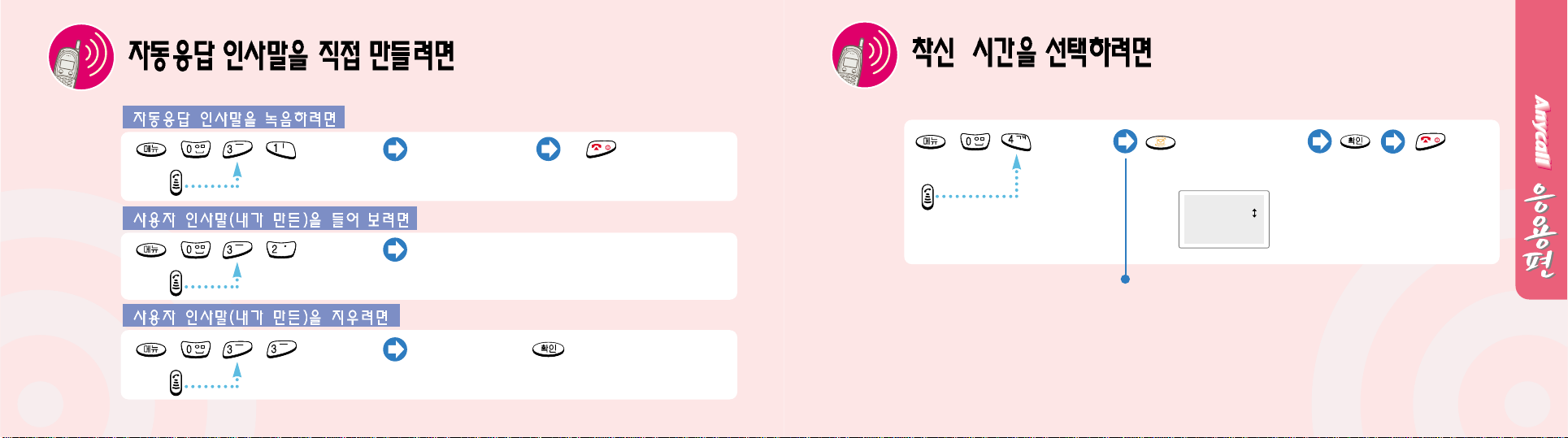
33 34
누름
인사말 녹음하기
●15초 동안 녹음할
수 있습니다.
녹음한 인사말이 들립니다.
인사말이 들리면 누름
/
자동응답 인사말이 제품에 들어 있지만 내가 직접 녹음하여 나만의 인사말을 만들 수 있습니다.
사생활 보호기능이 설정되어 있으면 비밀번호를 먼저 누르세요. (59쪽 참조)
(또는)
자동응답 상태로 설정되어 있을 때 몇초간 신호음이 들린 뒤 자동응답 인사말을 내보낼지 선택할 수 있습니다.
사생활 보호기능이 설정되어 있으면 비밀번호를 먼저 누르세요. (59쪽 참조)
눌러 원하는 모드 선택
누름
/
착신 선택
5초후 응답
●5초후 응답 : 5초 동안 울린 후 자동응답으로 바뀜
10초후 응답 : 10초 동안 울린 후 자동응답으로 바뀜
즉시 응답 : 전화가 오면 바로 자동응답으로 바뀜
● 표시는 현재의 선택 상태입니다.
●자동응답 기능이 설정된 상태에서 018 투넘버 서비스를
이용할 경우 착신선택에 상관없이 자동응답으로
연결됩니다. (018 가입자에 한함)
, , , 차례로 누름
DEF
.QZ
(또는)
, , , 차례로 누름
DEF
ABC
(또는)
, , , 차례로 누름
DEF
DEF
(또는)
, , 차례로 누름
GHI

35 36
상대방이 남길수있는 녹음 메시지의 갯수는 최대 3개입니다.
사생활 보호기능이 설정되어 있으면 비밀번호를 먼저 누르세요. (59쪽 참조)
, , 차례로 누름
, 누름
.QZ
저장된 메시지가 차례로 들립니다.
, ,
, ,
누름
ABC
눌러 지울
메시지 선택
●녹음된 메시지가 여러개일
경우 눌러 확인하세요.
, 를
차례로 누름
/
/
누름
DEF
(또는)
(또는)
전화기를 전자수첩처럼 편리하게 사용할 수 있습니다.
●중요한 스케쥴이나 할일을 저장해두고 입력된 스케쥴 시각에 알려주면 좋겠어요!
●수업시간표도 볼 수 있어요!
●전자계산기로도 사용할 수 있어요!
●원하는 시각에 알람이 울렸으면 좋겠어요!
●세계의 현지 시각을 확인하고 싶어요!
●D-DAY를 정하고 D-DAY까지 남은 시간이나
D-DAY로부터 지난 시간을 확인할 수 있어요!
누름 누름
(또는)
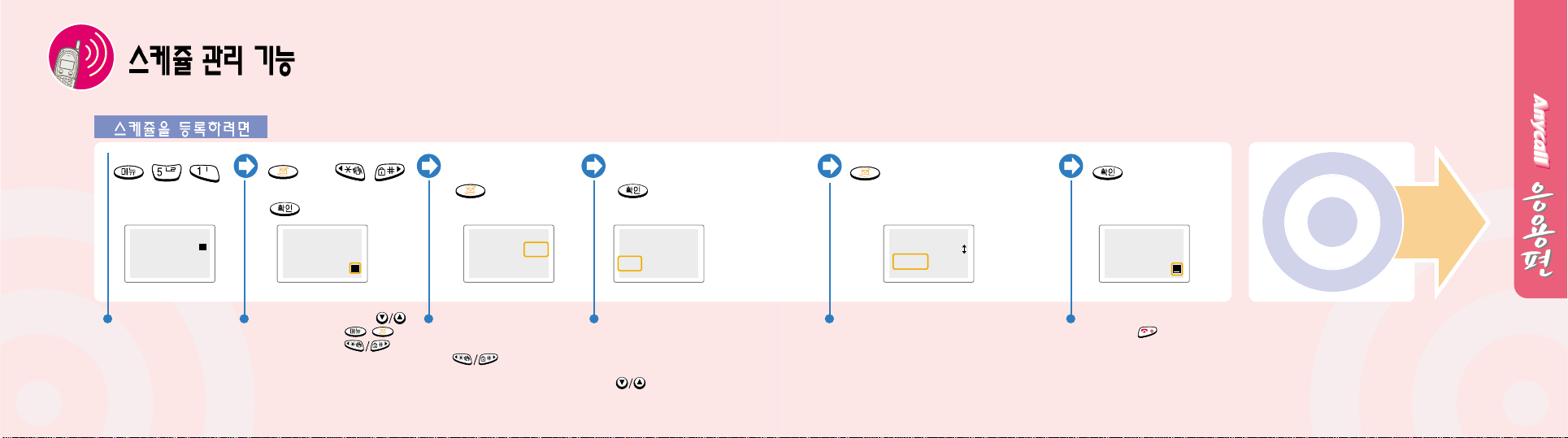
스케쥴을 입력해두면 저장된 날짜, 시각이 되면 알람이 울립니다. 알람은 약 3분 정도 울리며 정지시키려면 덮개를 열고 아무 버튼을 누르세요.
스케쥴은 20개까지 등록할 수 있습니다. 사생활 보호기능이 설정되어 있으면 비밀번호를 먼저 누르세요. (59쪽 참조)
37 38
, ,
차례로 누름
또는 /
눌러 날짜 선택 후
누름
스케쥴 내용 입력 후
누름
누름
원하는 시각 입력 후
누름
눌러 알람음 선택
JKL
.QZ
●오늘 날짜가 역상으로
표시됩니다.
●년도와 월을 선택하려면 :
●주를 선택하려면 : ,
●일을 선택하려면 :
●문자입력방법(18~21쪽)을
참조하세요.
●한글 16자, 영문 32자까지
입력할 수 있습니다.
●시각을 수정하려면
눌러 이동하세요.
●벨소리 : 30초 간격으로 3분동안 벨소리 울림
●멜로디 : 3분동안 멜로디 울림
●무음 : 램프만 깜박임
●단, 전화벨/진동/램프 선택기능에서 진동을
선택한 경우, 벨소리나 멜로디 알람은 진동으로
바뀝니다.
●등록된 날짜에 밑줄이 표시됩니다.
●끝내려면 를 누르세요.
●시각 입력은 24시간 단위로
하세요.
예)오후 3시 50분 15:50
● 눌러 커서를
이동한 후 년, 월, 일을
바꿀 수 있습니다.
계계속
속
스케쥴을 확인하거나
수정, 추가, 삭제하려면
/
1999 DEC<12>
Su Mo Tu We Th Fr Sa
1234
567891011
12 13 14 15 16 17 18
19 20 21 22 23 24 25
26 27 28 29 30 31
1999 DEC<12>
Su Mo Tu We Th Fr Sa
1234
567891011
12 13 14 15 16 17 18
19 20 21 22 23 24 25
26 27 28 29 30 31
<스케쥴추가>
1999/12/25 10:00
내용입력
<스케쥴추가>
1999/12/25 10:00
여행
<스케쥴추가>
스케쥴 알람
벨소리
1999 DEC<12>
Su Mo Tu We Th Fr Sa
1234
567891011
12 13 14 15 16 17 18
19 20 21 22 23 24 25
26 27 28 29 30 31
